Windows 10 visualizza il messaggio "Blocco maiuscole attivo" ogni volta che si preme il tasto Maiuscole. Il sistema operativo può anche riprodurre un suono specifico quando si preme il tasto Maiuscole.
Se non vuoi che il tuo computer ti avvisi ogni volta che abiliti Caps Lock, puoi disabilitare questi avvisi e suoni.
Naturalmente, puoi anche tenere premuto il tasto Maiusc e premere il tasto della lettera corrispondente per scrivere una lettera in maiuscolo. Questa è una soluzione alternativa per evitare gli avvisi di Caps Lock.
Passaggi per disabilitare le notifiche di blocco maiuscole su Windows 10
Spegni i tasti di attivazione/disattivazione
Un altro metodo per disattivare le notifiche di Caps Lock è disabilitare Toggle Keys.
Torna a Impostazioni .
E fai clic su Facilità di accesso .
Quindi seleziona la scheda Tastiera (riquadro a sinistra).
Disattiva i tasti di attivazione/disattivazione .
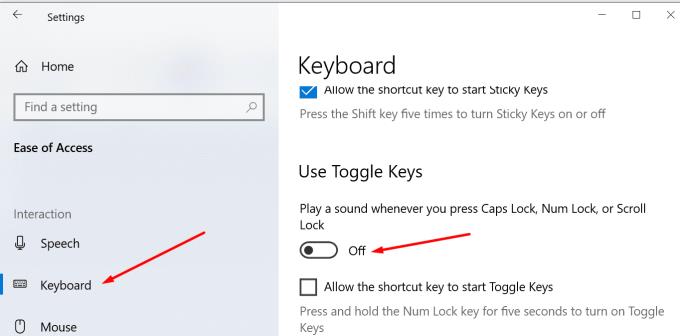
Modifica le impostazioni di Bloc Num e Bloc Maiusc
Nota : i passaggi per disattivare gli avvisi di Caps Lock potrebbero essere diversi sulla macchina. Diversi produttori di computer possono avere modi diversi per disattivare l'audio delle notifiche di Caps Lock.
Alcuni utenti non saranno in grado di utilizzare il metodo di seguito. Questo perché non tutte le opzioni potrebbero essere disponibili sul tuo dispositivo.
Vai su Impostazioni .
Quindi selezionare Sistema .
Fare clic su Visualizza .
Scorri verso il basso fino a Impostazioni di visualizzazione avanzate .
Scorri verso il basso e fai clic su Visualizza proprietà scheda .
Quindi vai alla scheda Configurazioni schermo .
Individua la finestra Proprietà e seleziona la casella Abilita visualizzazione su schermo .
Individua le impostazioni dell'indicatore per NumLock e CapsLock .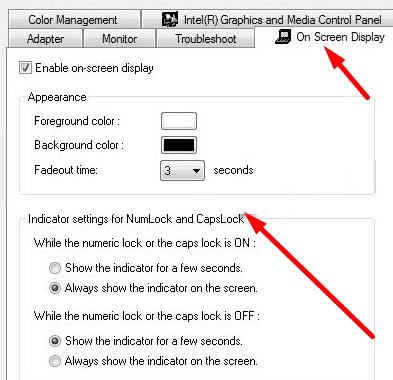
C'è una sezione chiamata Mentre il blocco numerico o il blocco maiuscole è attivo .
Selezionare Mostra l'indicatore per alcuni secondi .
Questo non farà scomparire completamente le notifiche di Caps Lock. Ma almeno spariranno automaticamente dopo due secondi.
Usa il pannello di controllo
C'è una comoda funzionalità di accesso facilitato nel pannello di controllo che puoi utilizzare per controllare per quanto tempo le caselle di notifica rimangono visibili sullo schermo.
Avvia il Pannello di controllo e digita "facilità di accesso" nella barra di ricerca.
Quindi scorri verso il basso fino a Regola limiti di tempo e immagini lampeggianti .
Scorri verso il basso fino a Disattiva tutte le animazioni non necessarie . Abilita questa opzione.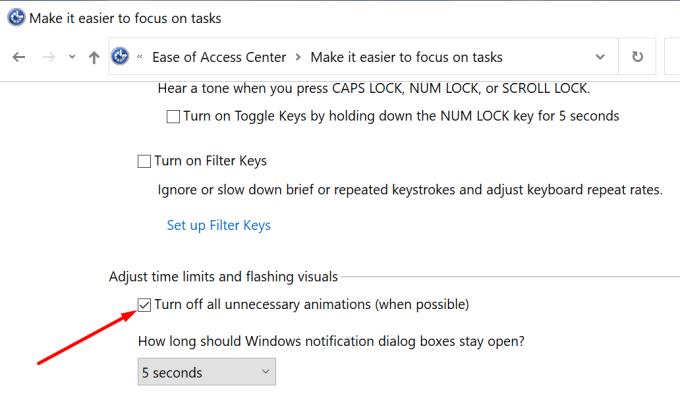
Imposta le finestre di notifica di Windows in modo che rimangano aperte solo per 5 secondi.
Speriamo che questo aiuti. Facci sapere se hai altre domande sulle notifiche di Caps Lock.

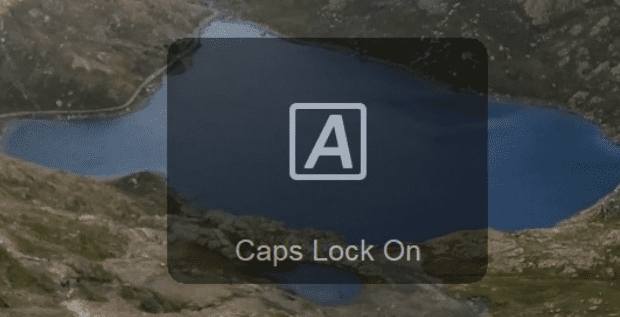
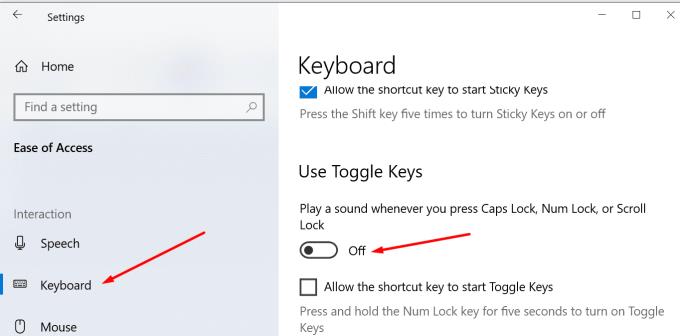
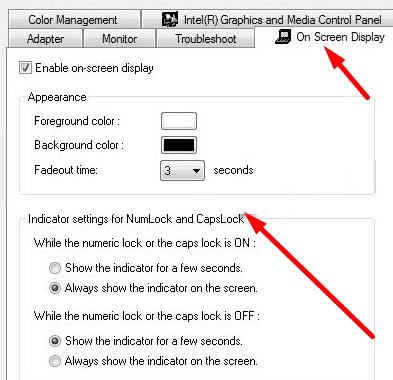
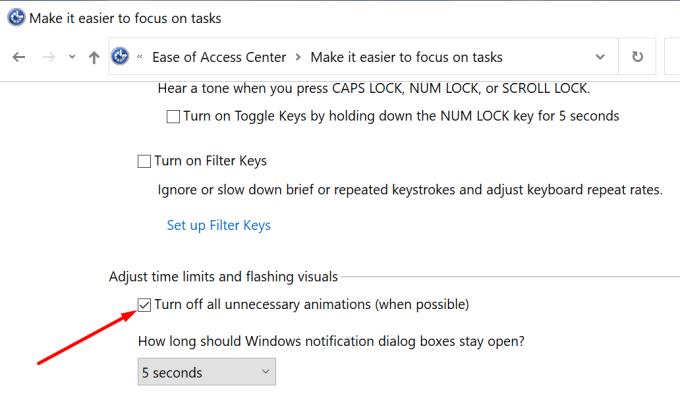





![Come abilitare/disabilitare il Boot Manager di Windows [Windows 10] Come abilitare/disabilitare il Boot Manager di Windows [Windows 10]](https://cloudo3.com/resources4/images1/image-1580-1109095003248.jpg)




















